Aktualisiert December 2025 : Beenden Sie diese Fehlermeldungen und beschleunigen Sie Ihr Computersystem mit unserem Optimierungstool. Laden Sie es über diesen Link hier herunter.
- Laden Sie das Reparaturprogramm hier herunter und installieren Sie es.
- Lassen Sie es Ihren Computer scannen.
- Das Tool wird dann Ihren Computer reparieren.
Einige Windows-Benutzer, die Windows Updates für ihre Windows 10 Insider Builds heruntergeladen haben, berichteten, dass sie nach dem Start des Herunterladens der Updates die folgende Nachricht erhalten haben – Einige Updates wurden abgebrochen, wir werden es weiter versuchen, falls neue Updates verfügbar werden.
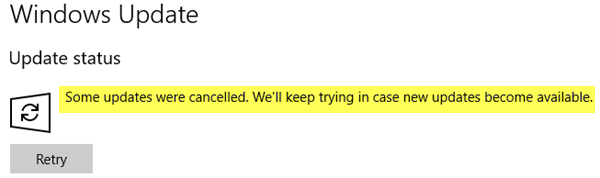
Einige Aktualisierungen wurden abgebrochen
Wir empfehlen die Verwendung dieses Tools bei verschiedenen PC-Problemen.
Dieses Tool behebt häufige Computerfehler, schützt Sie vor Dateiverlust, Malware, Hardwareausfällen und optimiert Ihren PC für maximale Leistung. Beheben Sie PC-Probleme schnell und verhindern Sie, dass andere mit dieser Software arbeiten:
- Download dieses PC-Reparatur-Tool .
- Klicken Sie auf Scan starten, um Windows-Probleme zu finden, die PC-Probleme verursachen könnten.
- Klicken Sie auf Alle reparieren, um alle Probleme zu beheben.
Nun, Microsoft ist sich dieses Problems bewusst und arbeitet daran, einen Fix zu veröffentlichen; aber bis zu einem bestimmten Zeitpunkt, an dem er veröffentlicht wird, möchten Sie vielleicht diesen Workaround ausprobieren, den sie veröffentlicht haben.
Bevor Sie mit der Sicherung Ihrer Registrierung beginnen, erstellen Sie zuerst einen Wiederherstellungspunkt.
Führen Sie regedit aus, um den Registrierungseditor zu öffnen, und navigieren Sie zum folgenden Registrierungsschlüssel:
3517dfb9HKEY_LOCAL_MACHINESOFTWAREMicrosoftWindowsCurrentVersionWindowsUpdateAuto UpdateRequestedAppCategories8b24b027-1dee-babb-9a95-3517dfb9c552
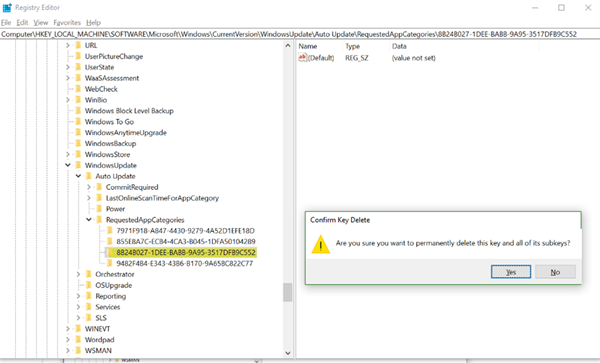
Wenn Sie es sehen, wählen Sie den Schlüssel, klicken Sie mit der rechten Maustaste darauf und wählen Sie dann Löschen, um diesen Registrierungsschlüssel zu löschen.
Starten Sie Ihren Computer neu und führen Sie dann Windows Updates aus, um zu sehen, ob Sie diese erfolgreich herunterladen und installieren können.
Einige Benutzer berichten, dass diese Schlüssel auch nach dem Löschen wieder erscheinen. Nun, wenn es schmerzhaft ist, die Registrierung die ganze Zeit zu öffnen, hier ist ein Trick. Erstellen Sie eine cmd-Datei, die die Registrierungsschlüssel löscht.
Öffnen Sie Notepad und fügen Sie diesen Code hinzu. Speichern als z.B. fixwupdate.cmd
3517dfb9reg löschen ‘HKLMSOFTWAREMicrosoftWindowsCurrentVersionWindowsUpdateAuto UpdateRequestedAppCategories8b24b027-1dee-babb-9a95-3517dfb9c552’ /f Pause
Klicken Sie mit der rechten Maustaste auf das cmd und wählen Sie Run as Administrator. Am Ende sollten Sie die Meldung Der Vorgang wurde erfolgreich abgeschlossen sehen.
Ich hoffe, das hilft!
EMPFOHLEN: Klicken Sie hier, um Windows-Fehler zu beheben und die Systemleistung zu optimieren

Eugen Mahler besitzt die unglaubliche Kraft, wie ein Chef auf dem Wasser zu laufen. Er ist auch ein Mensch, der gerne über Technik, Comics, Videospiele und alles, was mit der Geek-Welt zu tun hat, schreibt.
